
Spisu treści:
- Autor John Day [email protected].
- Public 2024-01-30 11:28.
- Ostatnio zmodyfikowany 2025-01-23 15:02.

Niedawno dostałem w swoje ręce dwa Raspberry Pi 1 Model A+ za tanią cenę. Jeśli nie słyszałeś o Pi Model A, jest to jedna z najwcześniejszych form Raspberry Pi, która jest większa niż Pi Zero i mniejsza niż standardowe Raspberry Pi.
Zawsze chcę mieć Pi zero, który ma wbudowany port Ethernet zamiast interfejsu Wi-Fi. Czemu? Bo lubię Ethernet bardziej niż WiFi. Szybki, niski poziom opóźnień i nie musisz go konfigurować, aby uzyskać dostęp do swojego pi za pośrednictwem laptopa / smartfona. To sprawia, że korzystanie z pi jest znacznie łatwiejsze i szybsze w sytuacji, gdy po prostu chcesz mieć terminal ssh do zabawy.
W tej instrukcji zaprezentuję mój mały projekt poboczny polegający na zbudowaniu przenośnego serwera sieciowego mini Raspberry Pi typu Plug & Play, który może również działać jako bardzo powolny serwer NAS.
Krok 1: Zdobądź komponenty
W tym szybkim projekcie będziesz potrzebować w zasadzie następujących rzeczy
- Raspberry Pi Model A (wystarczy Pi 1 lub Pi 3, możesz dostać Pi 3, jeśli wolisz WiFi)
- Adapter USB na Ethernet
- Gniazdo wejściowe DC 2,1 mm
- Śruby M3 x 10 x 4
- Drukarka 3D lub dostęp do usług druku 3D
Krok 2: Przypadek drukowania 3D



Pierwszą rzeczą, którą chcesz zrobić, to rozpocząć drukowanie obudowy w 3D. Model 3D możesz pobrać tutaj:
www.thingiverse.com/thing:4536660
Modele 3D zostały zaprojektowane z myślą o braku wsparcia.
Etui przeznaczone jest do nadruku dwoma różnymi kolorami. Zapraszam do decydowania, jaki kolor chcesz:)
Krok 3: Przypadek drukowania 3D (zaawansowany)



W przypadkach, w których adapter USB na Ethernet nie pasuje do obudowy, możesz pobrać pliki modeli źródłowych z thingiverse i edytować je za pomocą programu Autodesk Inventor 2015 (lub nowszego).
Możesz również dostosować obudowę do swoich potrzeb.
Krok 4: Montaż części



Aby zmontować system, wystarczy podłączyć adapter USB do Ethernet do jedynego portu USB Pi A i umieścić go w obudowie. Następną rzeczą, którą chcesz zrobić, jest włożenie karty MicroSD do gniazda Pi A. Na koniec załóż pokrywę obudowy i zabezpiecz ją 4 śrubami M3*10.
Krok 5: Jesteś już GOTOWY




I w ten sposób otrzymujesz serwer sieciowy Plug and Play Raspberry Pi.
Przejdźmy więc do oprogramowania, które zasila ten system.
Krok 6: Wybierz własne oprogramowanie / system operacyjny


Istnieje wiele możliwości wyboru oprogramowania, takiego jak OMV lub NextCloud, ale opracowałem własny system pulpitu internetowego o nazwie „ArOZ Online” dla wolniejszego Pis, który możesz sprawdzić tutaj:
github.com/tobychui/ArOZ-Online-System
(I pominę ten samouczek konfiguracji oprogramowania, ponieważ nie jest on objęty zakresem tego projektu. Możesz przeczytać więcej na ten temat na stronie Github)
Po skonfigurowaniu własnego systemu ArOZ Web Desktop i dostępie do niego przez przeglądarkę Firefox, to właśnie pokazuje na karcie Informacje o hoście (patrz obrazek powyżej).
Tak, jest to Pi 1 Model A+ z interfejsem pulpitu opartym na sieci Web z procesorem 700 Mhz. Ale to w zupełności wystarczy, aby zrobić to, co chciałem robić - udostępniać pliki muzyczne i dokumenty w podróży.
Dzięki za przeczytanie tej krótkiej instrukcji, mam nadzieję, że ten projekt zainspiruje Cię do czegoś nowego do zrobienia, gdy zostaniesz zamknięty w domu:))
Zalecana:
ESP8266 i Visuino: Serwer sieciowy temperatury i wilgotności DHT11: 12 kroków

ESP8266 i Visuino: Serwer WWW temperatury i wilgotności DHT11: Moduły ESP8266 to świetne, niedrogie, samodzielne kontrolery z wbudowanym Wi-Fi, i zrobiłem już na ich temat wiele instrukcji. i czujniki wilgotności Arduino, a ja zrobiłem num
Inwerter sieciowy: 10 kroków (ze zdjęciami)
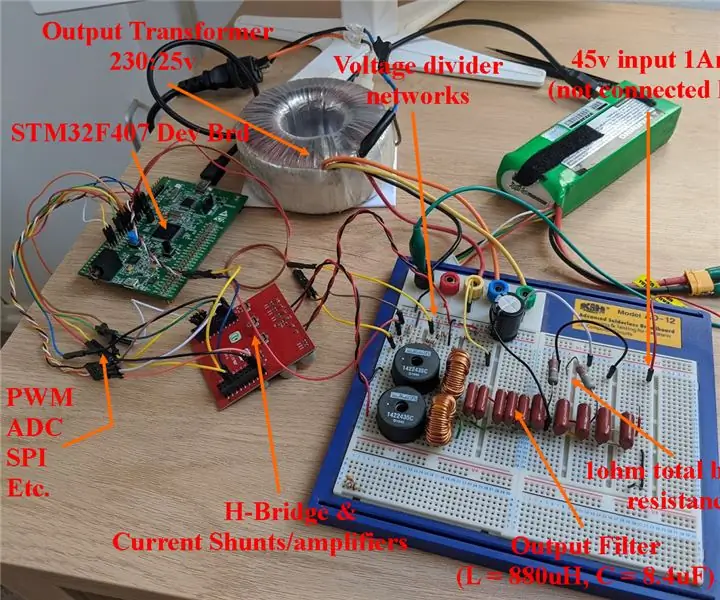
Grid Tie Inverter: To mięsisty projekt, więc zapnij pasy! Inwertery sieciowe umożliwiają podłączenie zasilania do gniazdka sieciowego, co jest niesamowitą umiejętnością. Uważam, że energoelektronika i systemy sterowania zaangażowane w ich projektowanie są interesujące, więc zbudowałem własne. Ten raport jest
ESP 8266 Nodemcu Ws 2812 Neopikselowa lampa LED MOOD sterowana przez lokalny serwer sieciowy: 6 kroków

ESP 8266 Nodemcu Ws 2812 Neopikselowa lampa LED MOOD kontrolowana przez lokalny serwer sieciowy: ESP 8266 Nodemcu Ws 2812 Neopikselowa lampa LED MOOD sterowana za pomocą serwera internetowego
Serwer sieciowy temperatury i wilgotności Esp32 przy użyciu PYTHON i Zerynth IDE: 3 kroki

Serwer sieciowy temperatury i wilgotności Esp32 przy użyciu PYTHON i Zerynth IDE: Esp32 to wspaniały mikrokontroler, jest potężny jak Arduino, ale jeszcze lepszy! Posiada łączność Wi-Fi, umożliwiającą tanie i łatwe opracowywanie projektów IOT. Ale praca z Esp urządzenia frustrujące, Po pierwsze nie jest stabilny, Secon
Serwer sieciowy HiFive1 z modułami WiFi ESP32 / ESP8266 Samouczek: 5 kroków

HiFive1 Web Server z modułami WiFi ESP32 / ESP8266 Samouczek: HiFive1 to pierwsza kompatybilna z Arduino płytka RISC-V zbudowana z procesorem FE310 firmy SiFive. Płyta jest około 20 razy szybsza niż Arduino UNO, ale podobnie jak płyta UNO HiFive1 nie ma łączności bezprzewodowej. Na szczęście jest kilka niewydatk
